As câmeras do iPhone são reconhecidas por gravarem vídeos constantemente e capturarem imagens de alta qualidade. Em 2016, Bridgit filmou um filme completamente no iPhone, que ganhou destaque no Prêmio Turner da Grã-Bretanha. Quando você diz "filmado no iPhone", nos assegura da incrível qualidade das imagens ou vídeos. A fotografia e a videografia no iPhone vão além do simples entretenimento. Elas desempenham um papel importante em muitas atividades comerciais. Qualquer corrupção nos vídeos de um iPhone pode torná-los impossíveis de serem reproduzidos, o que pode significar a perda de memórias valiosas armazenadas em seu dispositivo.
Aprenda como usar um programa avançado de reparo de vídeo neste post para corrigir vídeos não reproduzíveis, quebrados e vídeos corrompidos do iPhone da maneira mais simples e eficiente.
Neste artigo
O que causa a corrupção de vídeos do iPhone?
Você deve gerenciar com responsabilidade os vídeos MOV salvos no iPhone, seja durante a edição ou a transferência entre dispositivos. Antes de aprender como consertar vídeos do iPhone, considere algumas das razões pelas quais eles se corrompem:
-
Interrupções durante a transferência:
Um arquivo de vídeo típico pode ser danificado se você conectar um iPhone a um computador Mac para transferir alguns dados de vídeo. Isso pode acontecer em caso de queda de energia ou se o cabo do iPhone for removido à força.
-
Conversão de formato de arquivo não autorizada:
É comum converter arquivos de vídeo entre diferentes formatos. No entanto, se feito com software instável, pode prejudicar o arquivo de vídeo.
-
O arquivo de vídeo não reproduz após a modificação:
A reprodução de vídeo do seu iPhone pode ocasionalmente pausar após a edição. Quando informações críticas no vídeo são danificadas após a edição, surge um problema.
-
Erro do QuickTime impedindo a reprodução do vídeo:
Mesmo que haja um problema com o reprodutor de vídeo QuickTime, pode haver um problema com o próprio vídeo.
Qualquer uma das causas mencionadas acima pode resultar em vídeo corrompido do iPhone. A maioria dos vídeos do iPhone está automaticamente no formato ".mov". A maioria dos dispositivos, especialmente smartphones e câmeras, usa esse tipo de arquivo de vídeo.
Como corrigir vídeos corrompidos do iPhone?
Você pode tentar algumas técnicas de reparo de vídeo do iPhone testadas por profissionais e usuários comuns do iPhone para tornar filmes do iPhone inacessíveis assistíveis quando os vídeos MOV do iPhone não reproduzem no seu reprodutor de mídia.
Método 1: Método comprovado Repairit para reparar vídeos corrompidos do iPhone
Usando uma ferramenta confiável de reparo de vídeo online, como o Wondershare Repairit, você pode reparar rapidamente vídeos corrompidos antes que sejam perdidos para sempre. A ferramenta suporta todos os formatos populares de vídeo, incluindo arquivos MOV, e é útil tanto para necessidades pessoais quanto profissionais.
Os passos para reparar arquivos MOV são simples e diretos. Com o Repairit de reparo de vídeo online, você pode restaurar vídeos corrompidos do seu iPhone com facilidade. Com a ajuda dele, qualquer pessoa pode facilmente corrigir um arquivo MOV corrompido seguindo os passos abaixo:
Passo 1: Abra os arquivos MOV danificados.
Na página de reparo de vídeo, você pode clicar no botão '+Adicionar' para fazer upload de vídeos ou arrastá-los para a janela. Após o upload dos vídeos, a interface fornecerá informações detalhadas sobre cada vídeo. Depois disso, você pode iniciar o processo de reparo avançado fazendo upload de um vídeo de amostra com o mesmo formato do corrompido e clicando no botão 'Reparar'.

Passo 2: Repare os arquivos MOV danificados.
Clique no botão "Reparar" para iniciar o processo de reparo. Você poderá acompanhar o progresso de cada vídeo na barra de progresso. Aguarde alguns momentos para que o procedimento seja concluído.

Passo 3: Visualize o vídeo reparado
Para visualizar o vídeo reparado, clique no ícone "Reproduzir". Se você estiver satisfeito com os resultados, poderá escolher clicar no ícone "Download" à esquerda do ícone "Reproduzir", ou clicar em "Download de Todos" no canto inferior direito para salvar todos os vídeos atualizados.
Método 2: Reparar Vídeos Corrompidos do iPhone usando o VLC Media Player
Com o VLC Media Player, você pode reparar vídeos do iPhone ou vídeos MOV em um Mac ou PC. O player de vídeo possui uma opção de reparo embutida. No entanto, como a ferramenta suporta apenas reparo de arquivos AVI, você precisará renomear e alterar o nome do arquivo do seu vídeo MOV para AVI.
Reparar Vídeo MOV Corrompido a partir do Backup do iPhone
Além de reproduzir arquivos de vídeo, o VLC media player possui um pequeno conjunto de ferramentas para manutenção de arquivos de vídeo. Siga as instruções abaixo para aprender como fazer:
Passo 1: Abra o VLC media player, escolha Mídia e clique em Converter/Salvar.
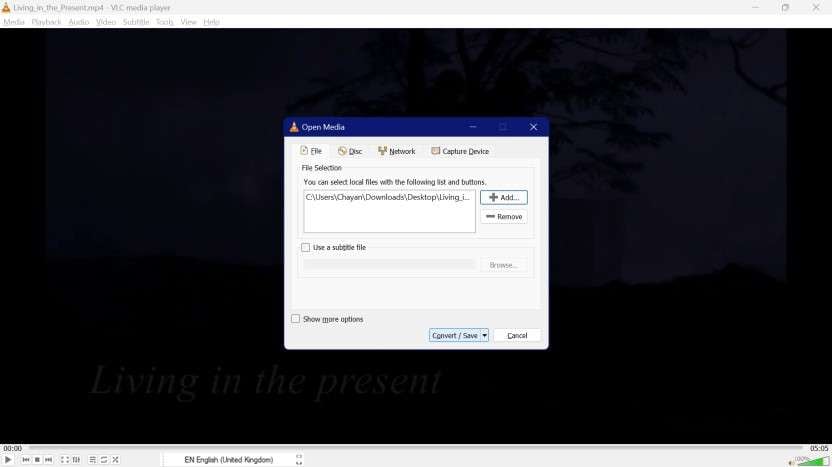
Passo 2: Selecione o vídeo do iPhone danificado que você deseja converter e clique em Converter/Salvar.
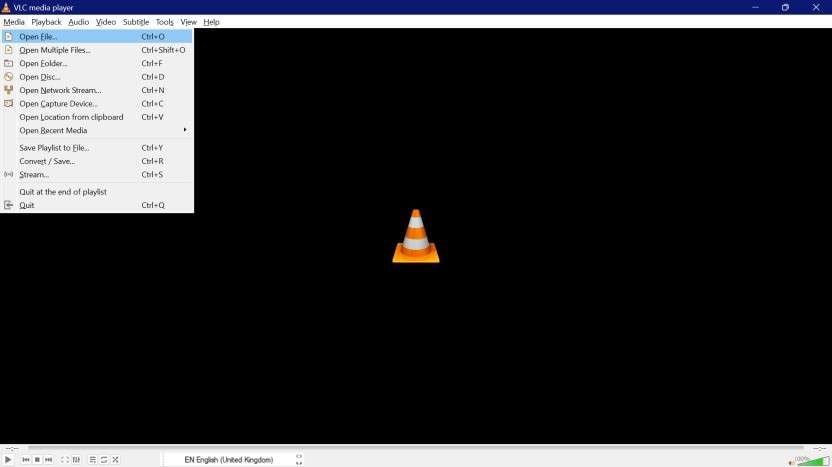
Passo 3: Ao escolher Procurar, você pode escolher onde salvar o arquivo processado.
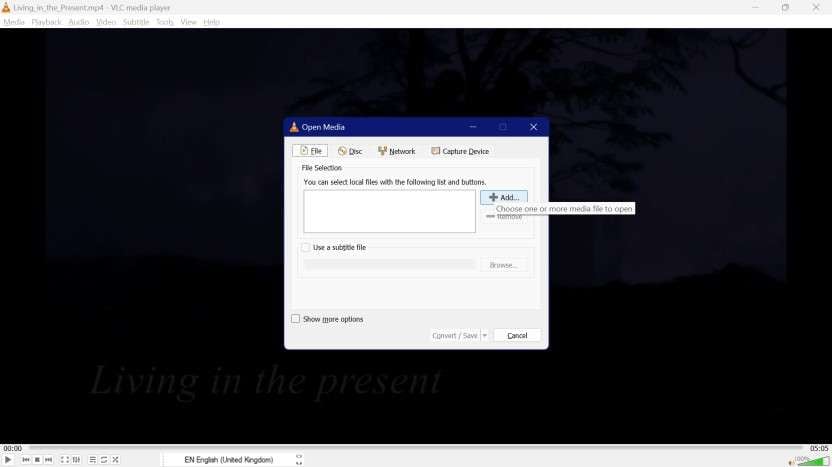
Passo 4: Após escolher Salvar, clique em Converter.
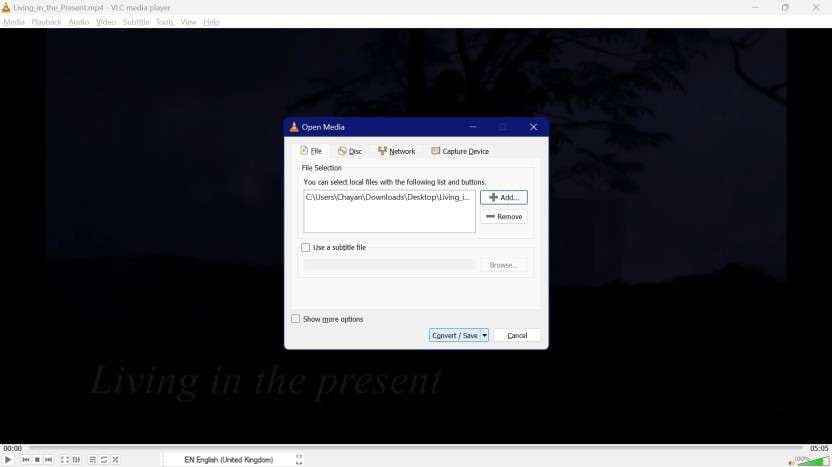
O vídeo danificado do iPhone que não estava sendo reproduzido será transformado em um formato de arquivo de vídeo acessível após a conclusão do procedimento. Ele também corrige quaisquer problemas com os codecs de vídeo ou áudio.
Método 3: Reparar Vídeo MOV Corrompido a partir do Backup do iPhone
Backups podem ser uma salvação quando você perde algum arquivo para corrupção. O iPhone oferece funções de backup como o iCloud e o iTunes. Portanto, tente encontrar e recuperar vídeos corrompidos do iPhone a partir desses backups.
Como Evitar a Corrupção de Vídeos no iPhone?
Tomar as precauções necessárias para evitar a corrupção de vídeos tanto no seu iPhone quanto no PC continua sendo recompensador. Para evitar a distorção de vídeos, siga estas dicas simples:
- Garanta que você tenha um backup regularmente, seja para o seu PC ou para o seu iPhone. Dessa forma, você terá uma cópia de backup de um vídeo do iPhone assistível e não corrompido, mesmo em caso de corrupção.
- Sempre use uma ferramenta de conversão de vídeo confiável para evitar a corrupção ao editar ou converter vídeos MOV.
Conclusão
Você pode reparar vídeos corrompidos do iPhone online usando um software confiável. Essas ferramentas têm várias características e modos de reparo. Elas realizam a correção de arquivos MOV com várias condições usando uma abordagem simples de cliques.
Além disso, o artigo discutiu sobre os melhores métodos possíveis de correção de arquivos MOV, que são importantes e necessários de seguir. Você também pode precisar de conselhos profissionais para lidar com seus arquivos MOV e evitar que eles se corrompam.
Perguntas Frequentes
-
É possível restaurar um vídeo corrompido em um iPhone?
Sim, é possível reparar um vídeo danificado em um iPhone. Se o arquivo de vídeo MOV no seu iPhone não estiver sendo reproduzido ou estiver corrompido, verifique o backup correto usando o restaurador do iPhone no iCloud ou no iTunes. Caso contrário, use um programa de reparo de vídeo para corrigi-lo. -
É viável reparar vídeos danificados?
Sim, é viável reparar vídeos danificados com a ajuda de um software de recuperação de vídeo online. Com apenas alguns cliques, você pode restaurar rapidamente o seu arquivo danificado com esse poderoso programa. -
O que causa arquivos de vídeo danificados?
A falha ou mau funcionamento do hardware é uma das principais razões para a corrupção de arquivos de vídeo. Isso pode ocorrer se sua unidade USB, cartão de memória, disco rígido ou câmera estiver com mau funcionamento, danificado ou infectado por malware.




